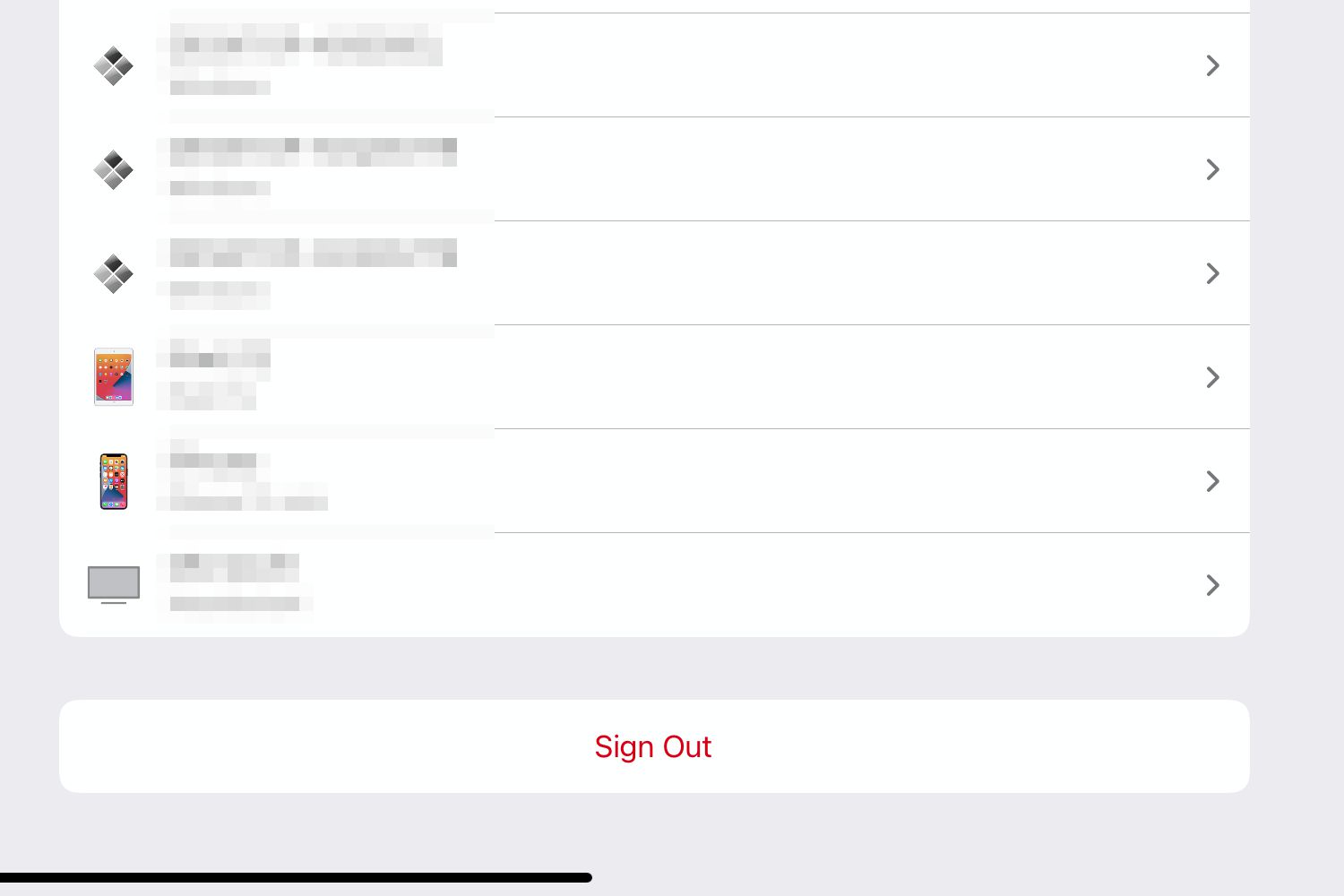Mitä tietää
- Voit irrottaa iPadin iPhonesta kirjautumalla ulos Apple ID:stäsi iPadillasi.
- Vaihtoehtoisesti voit poistaa iCloud-sovelluskohtaisen synkronoinnin käytöstä iPadisi iCloud-asetuksista.
Tässä artikkelissa kerrotaan, kuinka iPad voidaan irrottaa iPhonesta ja lopettaa synkronointi laitteiden välillä eri olosuhteissa.
iPadin irrottaminen iPhonesta
iPadisi, iPhonesi ja muut Apple-laitteesi synkronoituvat, kun määrität ne Apple ID:n kanssa. Tämä on usein hyödyllistä, mutta jos et aina halua synkronoida tietoja, tämä menetelmä katkaisee iPadisi kokonaan iCloudista ja siten katkaisee iPadin kokonaan iPhonesta. Tiedostoja ja asetuksia ei synkronoida kahden laitteen välillä.
-
Avaa toimielimet sovellus iPadissasi.
-
Napauta sinua Apple ID -käyttäjätunnus näkyy Asetukset-valikon yläosassa päästäksesi Apple ID -asetuksiin.
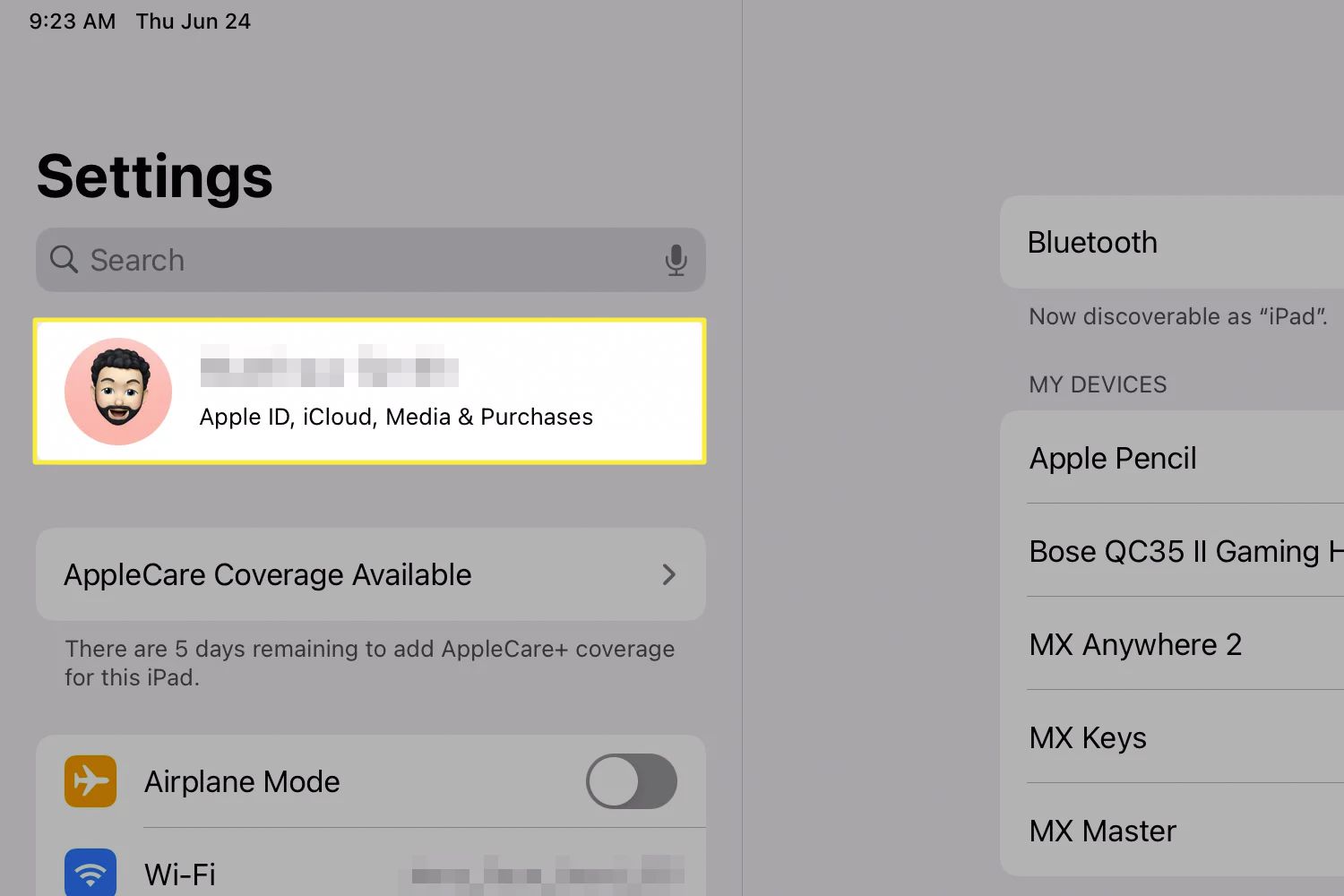
-
Nosturi Kirjaudu ulos†
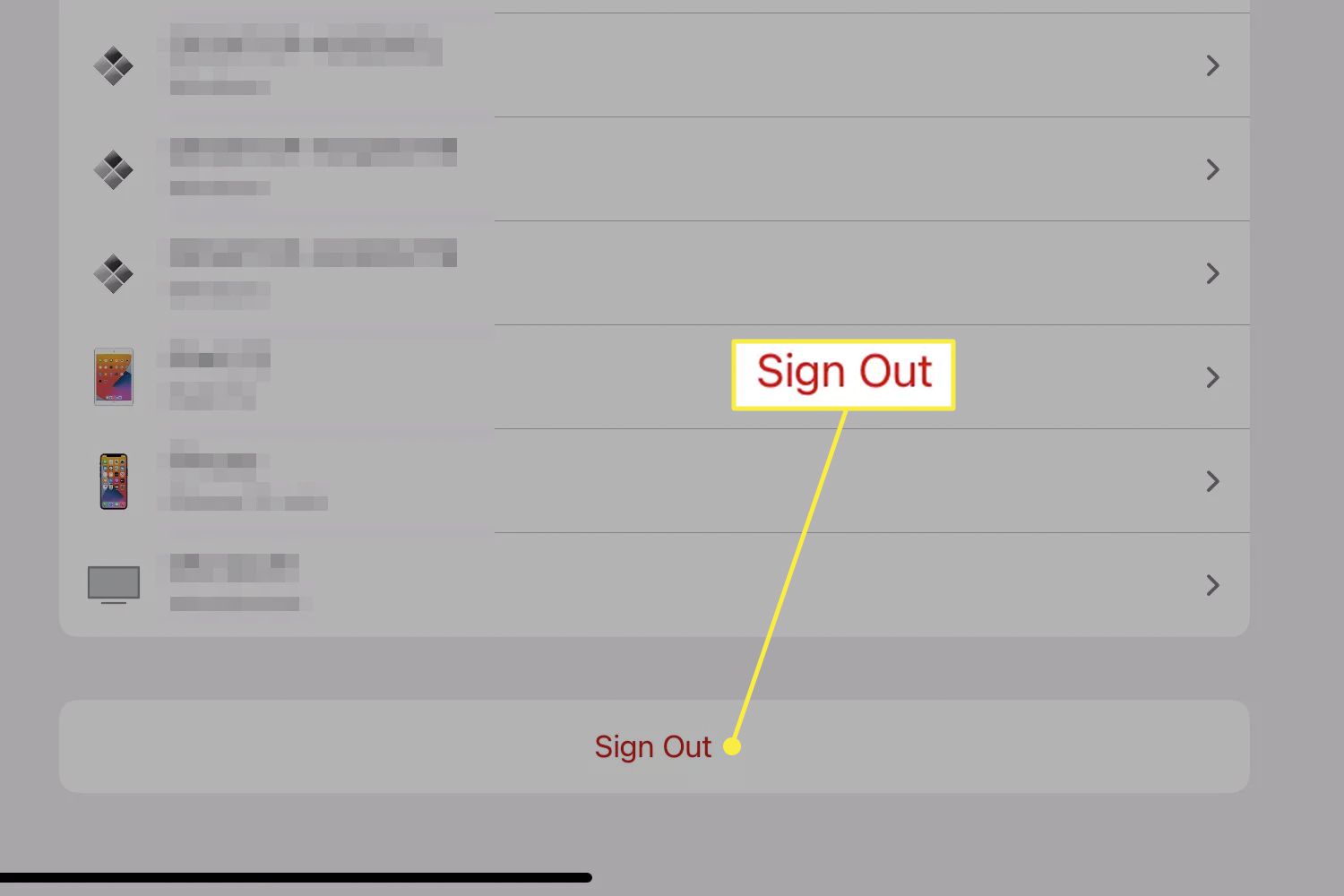
Tämä poistaa iPadin kokonaan Apple ID:stäsi ja poistaa synkronoinnin kaikkien sovellusten ja palveluiden välillä.
Kuinka estää iPadia ja iPhonea synkronoimasta irrottamatta Apple ID:tä?
iPadin poistaminen Apple ID:stä on ainoa tapa poistaa kaikki synkronointiominaisuudet kokonaan käytöstä, mutta se on hankalaa. Apple ID:n linkityksen poistaminen poistaa käytöstä ominaisuudet, kuten Apple Payn, etkä voi enää käyttää ostamiasi Apple-tilauksia. Voit sen sijaan poistaa iCloud-synkronoinnin käytöstä poistaaksesi sen käytöstä valituissa sovelluksissa. Näin se tehdään.
-
Avaa toimielimet sovellus iPadissasi.
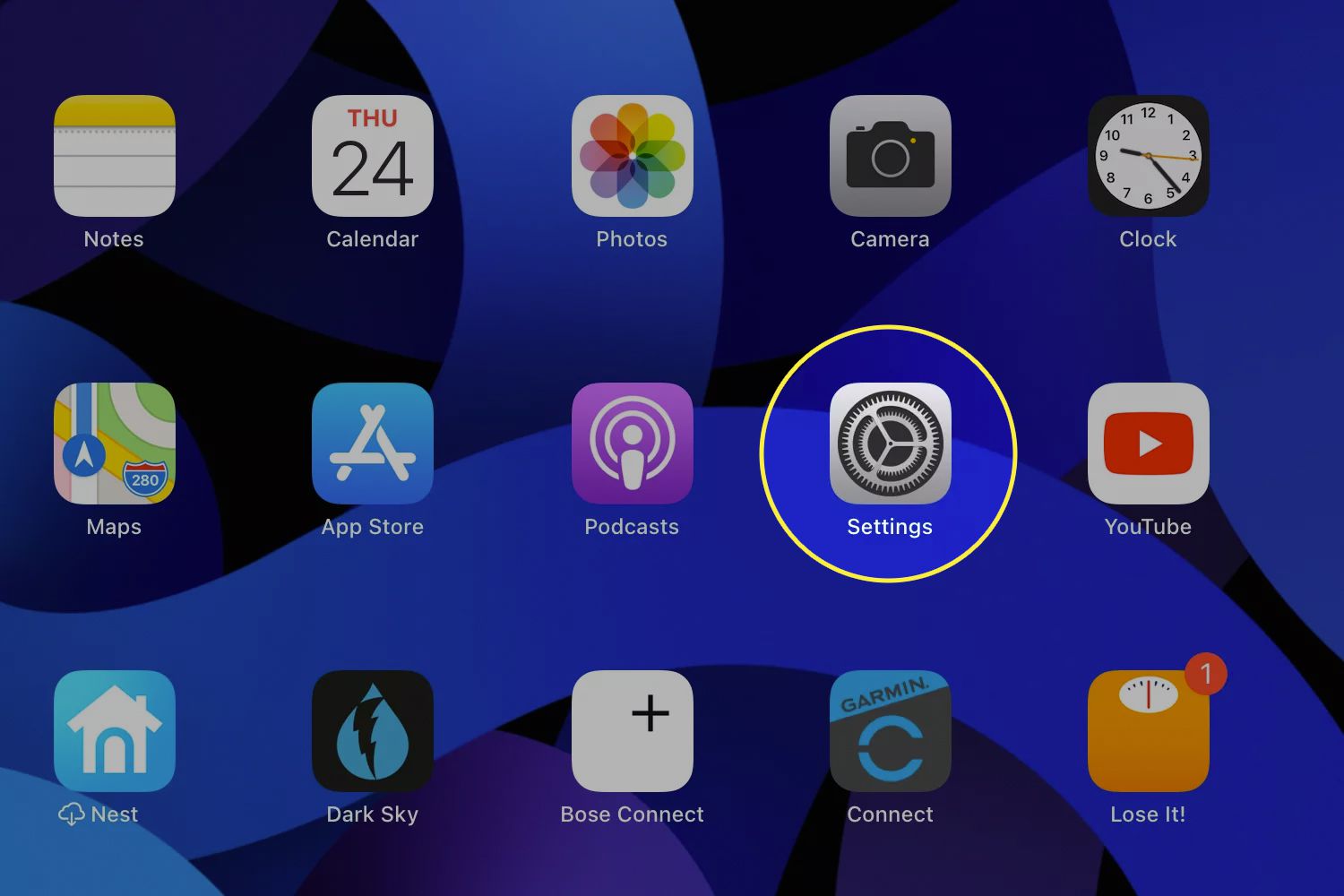
-
Napauta sinua Apple ID -käyttäjätunnus näkyy Asetukset-valikon yläosassa päästäksesi Apple ID -asetuksiin.
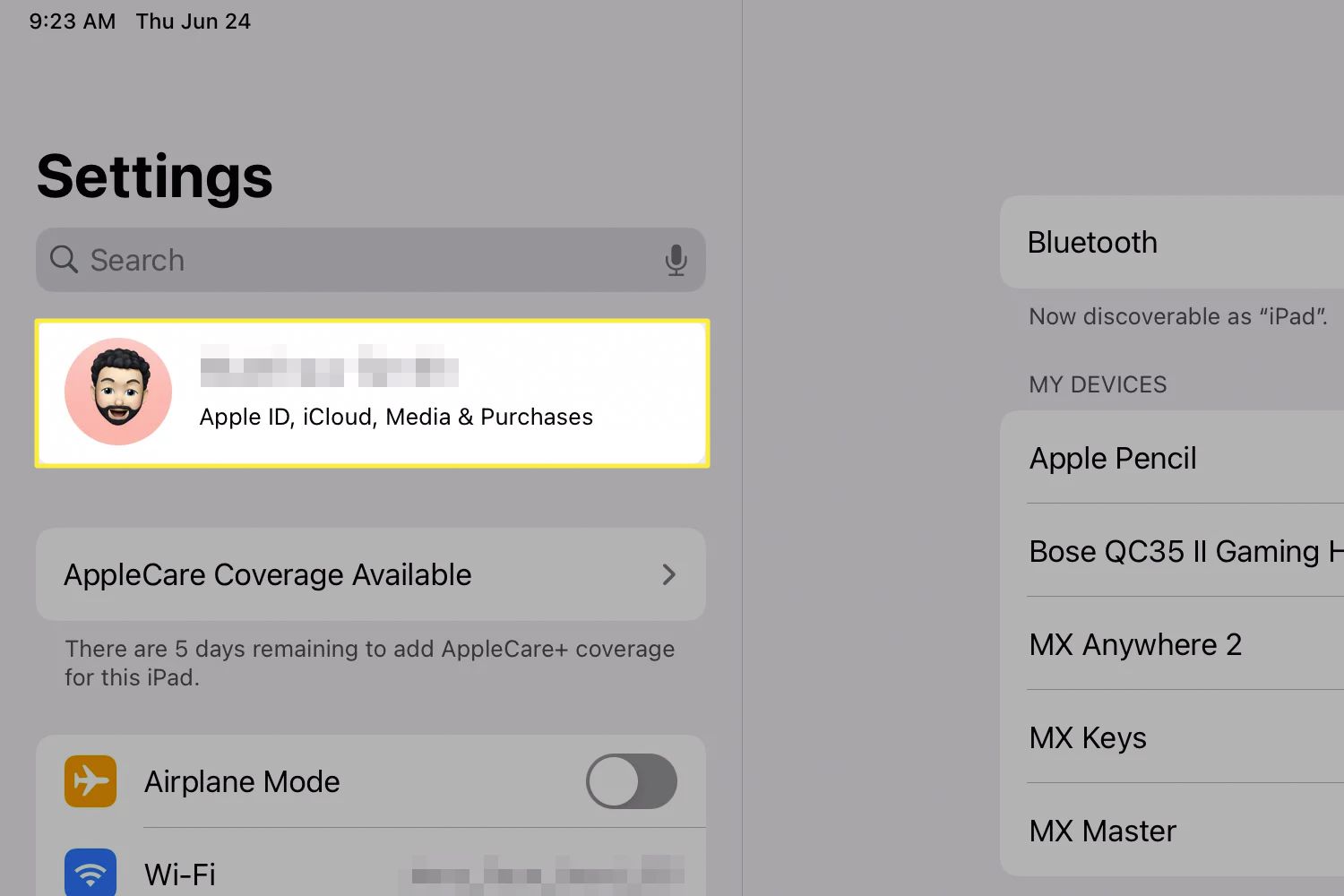
-
Nosturi iCloud†
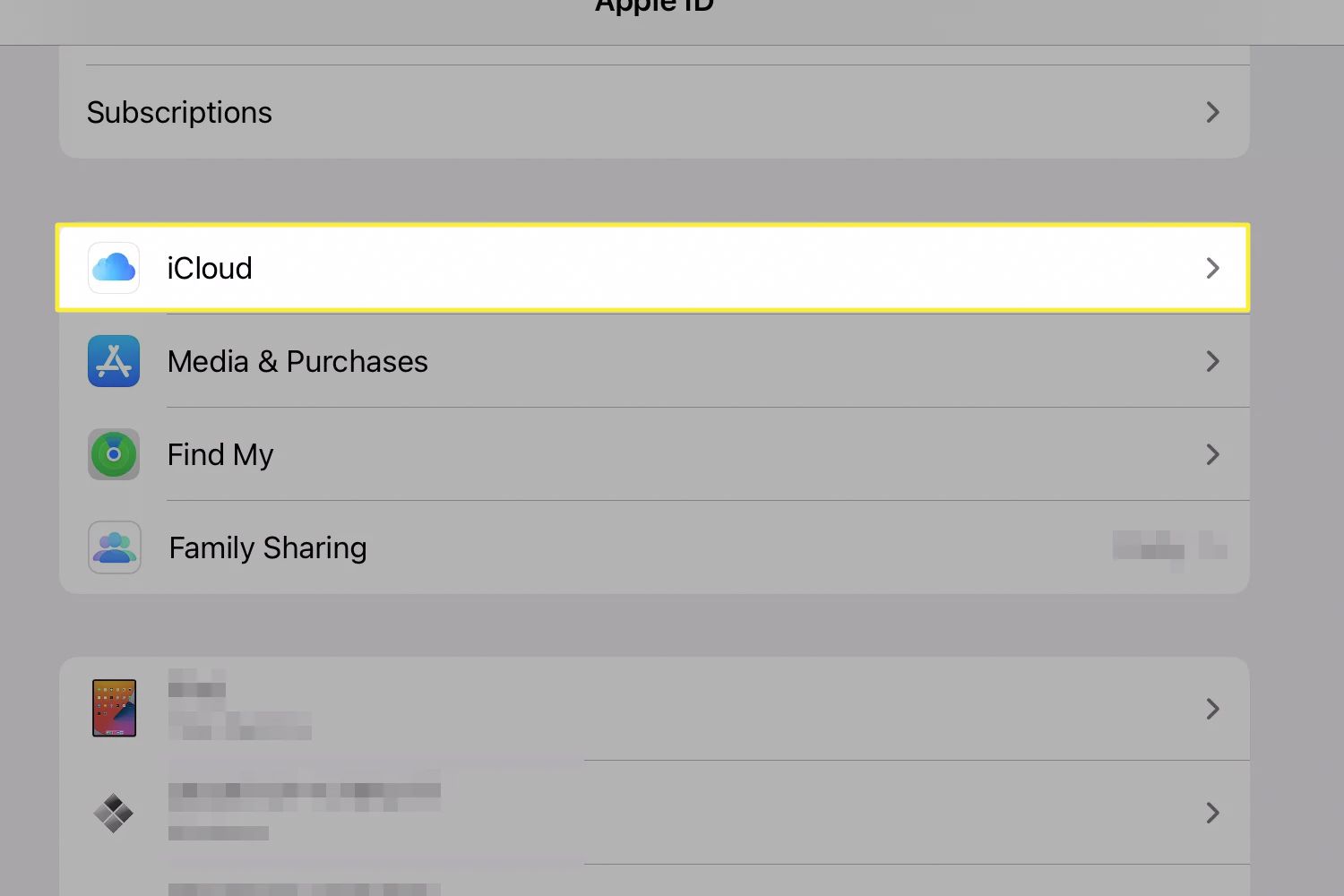
-
Näet nyt luettelon iCloudia käyttävistä sovelluksista ja niiden vieressä olevat painikkeet. Useimmat ovat oletuksena käytössä. Sammuta palvelut, joita et halua synkronoitavan iPadin ja iPhonen välillä.
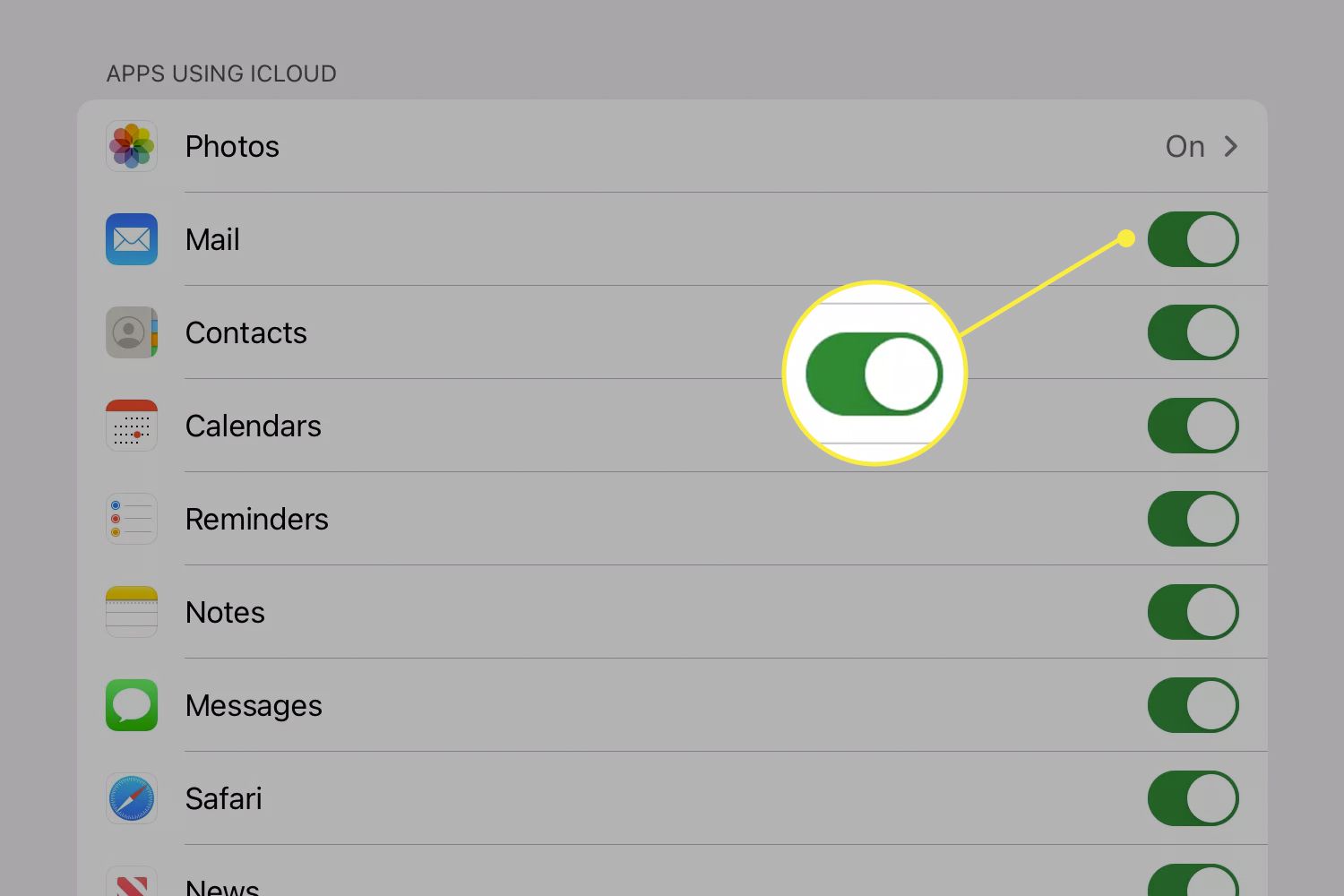
Tämä on parempi tapa hallita tietojen synkronointia laitteiden välillä, koska se ei poista kaikkia Apple ID:hen liittyviä ominaisuuksia. Sovelluksen tai ominaisuuden iCloud-synkronoinnin poistaminen käytöstä poistaa käytöstä kaikki kyseiseen ominaisuuteen liittyvät pilvivarmuuskopiot. Jos esimerkiksi poistat Valokuvat-sovelluksen synkronoinnin käytöstä, sinulla ei ole automaattista varmuuskopiointia iPadillasi otetuista kuvista.
Kuinka estää iPadin ja iPhonen yhteysvastuun synkronointi
Handoff on tärkeä Apple-laitteen ominaisuus, jonka avulla tietyt sovellukset, kuten Safari, voidaan synkronoida eri laitteiden välillä. Voit esimerkiksi aloittaa selainistunnon iPadissa ja sitten käyttää Handoffia istunnon poimimiseen Macissa. Tämä voi kuitenkin olla ärsyttävää, jos iPadia käyttävät useat perheenjäsenet. Näin voit poistaa sen käytöstä.
-
Avaa toimielimet sovellus iPadissasi.
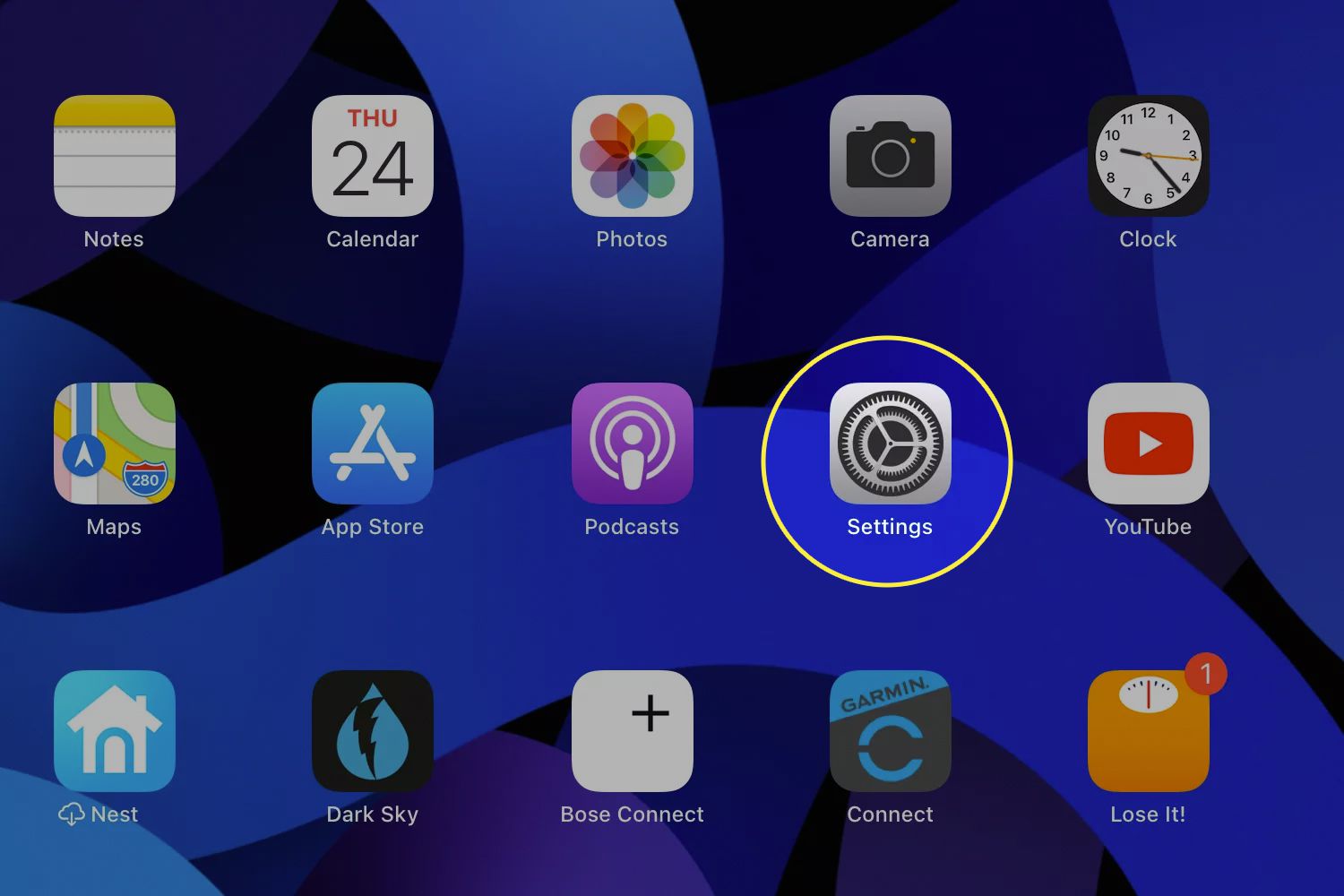
-
Nosturi Kenraali†
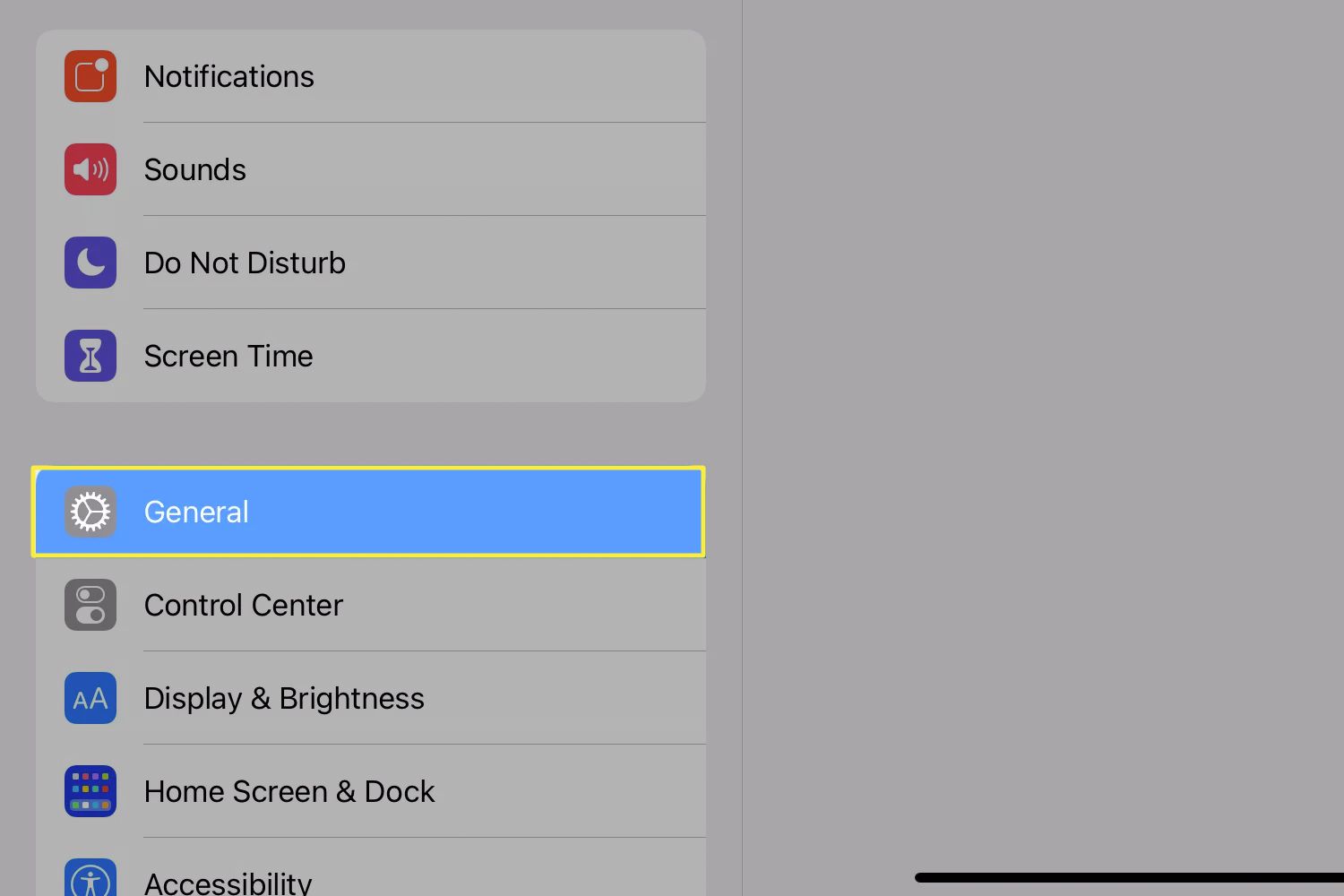
-
Napauta vieressä olevaa kytkintä Luovuttaa sammuttaaksesi sen.
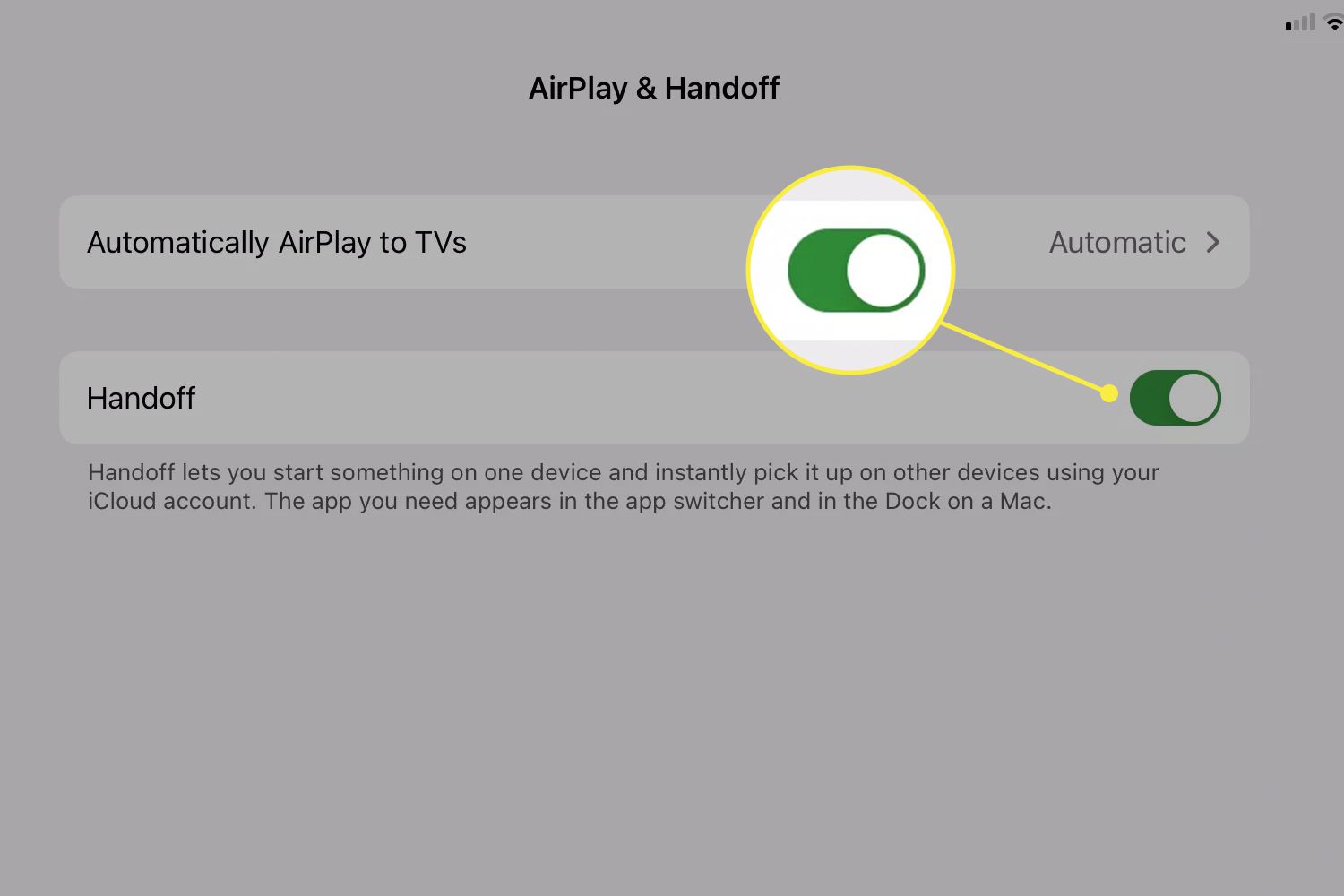
Nämä vinkit toimivat myös iPhonessasi
Tämä opas on keskittynyt iPadiin, mutta nämä vinkit toimivat yleensä muissa iOS-laitteissa, mukaan lukien iPhonessa. Voit esimerkiksi poistaa iCloud-viestien synkronoinnin käytöstä iPhonessasi, jos et halua Viestit-sovelluksen tekstien näkyvän muissa laitteissa. FAQ
-
Kuinka katkaista iPhone-kuvat iPadista?
Jos haluat estää iPhone-valokuvien synkronoinnin iPadiin iCloudin kautta, siirry kohtaan toimielimet iPadillasi > valitse omasi Apple ID -käyttäjätunnus † iCloud † kuvat† Käännä kytkin pois päältä -asentoon vieressä iCloud-kuvat†
-
Kuinka irrotan iPadin Find My iPhone -sovelluksesta?
Voit poistaa Find My iPadin käytöstä iPadissa osoitteessa toimielimet † sinun nimesi † Etsi iPadini† Voit myös poistaa iPadisi Find My Devices -luettelosta iCloud.comissa. Mene löydä iPhoneni † Kaikki laitteet > valitse laitteesi > valitse Poista tililtä†
-
Kuinka irrotan iPadin iPhone-viesteistä?
Voit estää iPhone-viestien näkymisen iPadissasi siirtymällä osoitteeseen toimielimet † Tiedottaa ja sammuta iMessage† Siirry sitten kohtaan Lähetä vastaanota ja poista Apple ID:hen liittyvien sähköpostiosoitteiden ja numeroiden valinta.